ກະວີ:
Charles Brown
ວັນທີຂອງການສ້າງ:
3 ກຸມພາ 2021
ວັນທີປັບປຸງ:
1 ເດືອນກໍລະກົດ 2024

ເນື້ອຫາ
wikiHow ນີ້ສະແດງວິທີການແນະ ນຳ ເສັ້ນທາງແຕ່ລະບາດກ້າວໄປສູ່ສະຖານທີ່ທີ່ມີ Android. ເຖິງວ່າຈະມີແອັບ GPS GPS ນັບບໍ່ຖ້ວນຢູ່ໃນ Google Play Store, Google Maps ແມ່ນແອັບ GPS ທີ່ໃຊ້ກັນຫຼາຍທີ່ສຸດ ສຳ ລັບ Android.
ເພື່ອກ້າວ
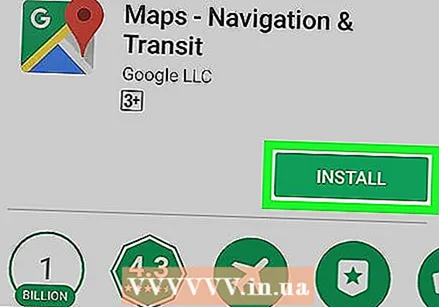 ດາວໂຫລດ Google Maps. ຖ້າ Google Maps ບໍ່ມີຢູ່ໃນ Android ຂອງທ່ານ, ໃຫ້ເປີດມັນ Google Play
ດາວໂຫລດ Google Maps. ຖ້າ Google Maps ບໍ່ມີຢູ່ໃນ Android ຂອງທ່ານ, ໃຫ້ເປີດມັນ Google Play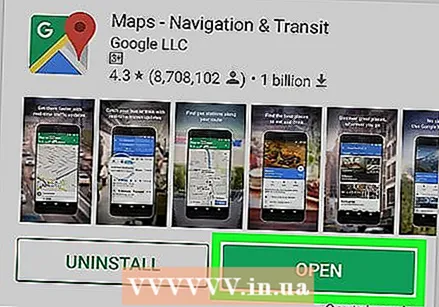 ເປີດ Google Maps. ແຕະໃສ່ ເປີດ ທັນທີທີ່ມັນປາກົດຢູ່ໃນ Play Store. ນີ້ຈະເປີດ ໜ້າ ຫຼັກຂອງ Google Maps.
ເປີດ Google Maps. ແຕະໃສ່ ເປີດ ທັນທີທີ່ມັນປາກົດຢູ່ໃນ Play Store. ນີ້ຈະເປີດ ໜ້າ ຫຼັກຂອງ Google Maps. - ທ່ານຍັງສາມາດກົດປຸ່ມ Google Maps ຈາກລິ້ນຊັກແອັບໃນ Android ຂອງທ່ານ.
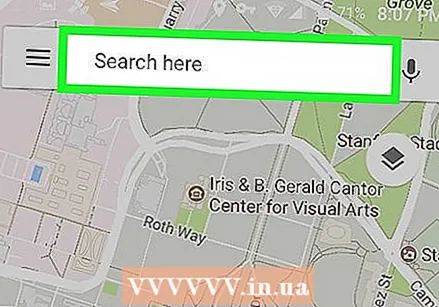 ແຕະແຖບຄົ້ນຫາ. ນີ້ແມ່ນເຂດຂໍ້ຄວາມທີ່ມີ "ຄົ້ນຫາບ່ອນນີ້" ຢູ່ເທິງສຸດຂອງ ໜ້າ ຈໍ.
ແຕະແຖບຄົ້ນຫາ. ນີ້ແມ່ນເຂດຂໍ້ຄວາມທີ່ມີ "ຄົ້ນຫາບ່ອນນີ້" ຢູ່ເທິງສຸດຂອງ ໜ້າ ຈໍ. 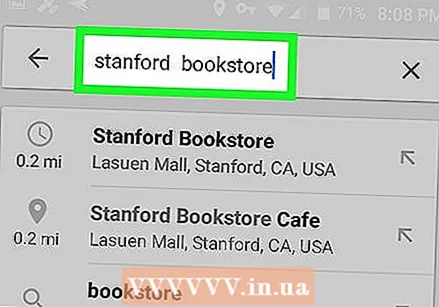 ໃສ່ຊື່ຫລືທີ່ຢູ່ຂອງປາຍທາງ. ໃສ່ຊື່ (ຕົວຢ່າງ: "Starbucks") ຫຼືທີ່ຢູ່ຂອງສະຖານທີ່ທີ່ທ່ານຕ້ອງການໄປ.
ໃສ່ຊື່ຫລືທີ່ຢູ່ຂອງປາຍທາງ. ໃສ່ຊື່ (ຕົວຢ່າງ: "Starbucks") ຫຼືທີ່ຢູ່ຂອງສະຖານທີ່ທີ່ທ່ານຕ້ອງການໄປ. - ຖ້າທ່ານບໍ່ຮູ້ຊື່ຂອງຈຸດ ໝາຍ ປາຍທາງຫລືວ່າປາຍທາງແມ່ນເຮືອນທີ່ຢູ່ອາໄສ, ທ່ານຈະຕ້ອງໃສ່ທີ່ຢູ່.
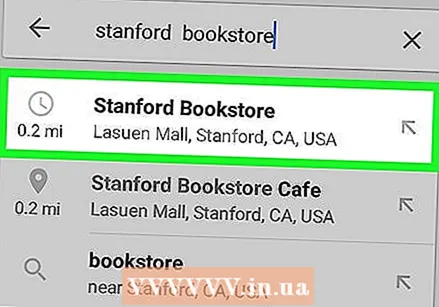 ແຕະຈຸດ ໝາຍ ປາຍທາງ. ຈາກເມນູເລື່ອນລົງດ້ານລຸ່ມແຖບຄົ້ນຫາ, ແຕະຈຸດ ໝາຍ ປາຍທາງທີ່ກົງກັບຊື່ຫລືທີ່ຢູ່ທີ່ທ່ານໄດ້ໃສ່.
ແຕະຈຸດ ໝາຍ ປາຍທາງ. ຈາກເມນູເລື່ອນລົງດ້ານລຸ່ມແຖບຄົ້ນຫາ, ແຕະຈຸດ ໝາຍ ປາຍທາງທີ່ກົງກັບຊື່ຫລືທີ່ຢູ່ທີ່ທ່ານໄດ້ໃສ່. - ຖ້າທ່ານບໍ່ເຫັນຈຸດ ໝາຍ ປາຍທາງທີ່ຖືກຕ້ອງຫລັງຈາກເຂົ້າທີ່ຢູ່, ແຕະ ຄົ້ນຫາ ຫຼື ເຂົ້າ ເທິງແປ້ນພິມ Android ຂອງທ່ານ.
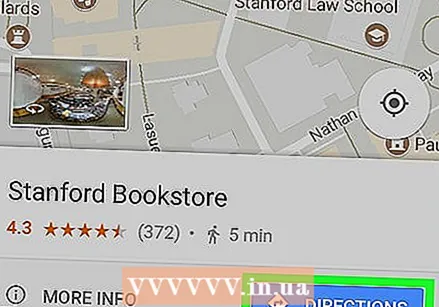 ແຕະໃສ່ ທິດທາງ. ນີ້ແມ່ນປຸ່ມສີຟ້າຢູ່ທາງລຸ່ມຂອງ ໜ້າ ຈໍ, ແຕ່ທ່ານອາດຈະຕ້ອງເລື່ອນລົງເພື່ອຊອກປຸ່ມ.
ແຕະໃສ່ ທິດທາງ. ນີ້ແມ່ນປຸ່ມສີຟ້າຢູ່ທາງລຸ່ມຂອງ ໜ້າ ຈໍ, ແຕ່ທ່ານອາດຈະຕ້ອງເລື່ອນລົງເພື່ອຊອກປຸ່ມ. 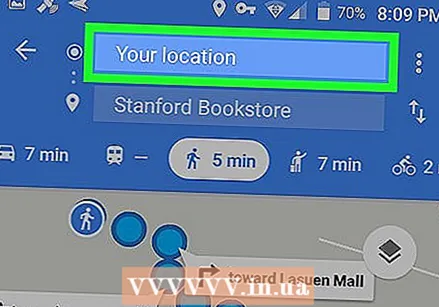 ໃສ່ຈຸດເລີ່ມຕົ້ນ. ແຕະໃສ່ເຂດຂໍ້ຄວາມ "ເລືອກຈຸດເລີ່ມຕົ້ນ ... " ທີ່ຢູ່ເທິງສຸດຂອງ ໜ້າ ຈໍ, ຫຼັງຈາກນັ້ນໃສ່ທີ່ຢູ່ຂອງສະຖານທີ່ທີ່ທ່ານຈະເລີ່ມຕົ້ນການເດີນທາງຂອງທ່ານ.
ໃສ່ຈຸດເລີ່ມຕົ້ນ. ແຕະໃສ່ເຂດຂໍ້ຄວາມ "ເລືອກຈຸດເລີ່ມຕົ້ນ ... " ທີ່ຢູ່ເທິງສຸດຂອງ ໜ້າ ຈໍ, ຫຼັງຈາກນັ້ນໃສ່ທີ່ຢູ່ຂອງສະຖານທີ່ທີ່ທ່ານຈະເລີ່ມຕົ້ນການເດີນທາງຂອງທ່ານ. - ປົກກະຕິທ່ານຈະມີທາງເລືອກ ທີ່ຕັ້ງຂອງທ່ານ ທີ່ຊ່ວຍໃຫ້ທ່ານສາມາດເລືອກທີ່ຢູ່ປະຈຸບັນຂອງທ່ານເປັນຈຸດເລີ່ມຕົ້ນ.
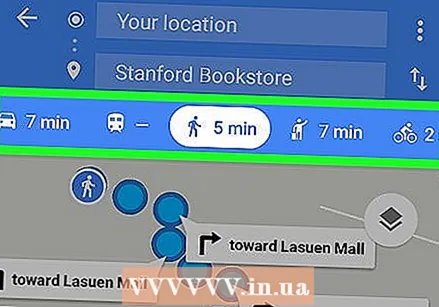 ເລືອກຮູບແບບການຂົນສົ່ງ. ແຕະລົດຄັນ ໜຶ່ງ ຂອງລົດໃຫຍ່, ລົດເມ, ຄົນ, ຫລືລົດຖີບຢູ່ເທິງສຸດຂອງ ໜ້າ ຈໍເພື່ອຊີ້ບອກວ່າທ່ານ ກຳ ລັງຈະຂັບລົດ, ຂີ່ລົດຂົນສົ່ງສາທາລະນະ, ຍ່າງ, ຫຼືວົງຈອນໄປຮອດຈຸດ ໝາຍ ປາຍທາງຂອງທ່ານ.
ເລືອກຮູບແບບການຂົນສົ່ງ. ແຕະລົດຄັນ ໜຶ່ງ ຂອງລົດໃຫຍ່, ລົດເມ, ຄົນ, ຫລືລົດຖີບຢູ່ເທິງສຸດຂອງ ໜ້າ ຈໍເພື່ອຊີ້ບອກວ່າທ່ານ ກຳ ລັງຈະຂັບລົດ, ຂີ່ລົດຂົນສົ່ງສາທາລະນະ, ຍ່າງ, ຫຼືວົງຈອນໄປຮອດຈຸດ ໝາຍ ປາຍທາງຂອງທ່ານ. 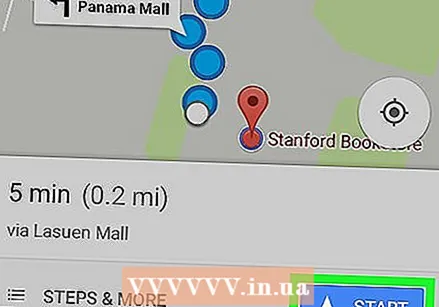 ເລີ່ມຕົ້ນເສັ້ນທາງຂອງທ່ານ. ແຕະໃສ່ ເລີ່ມຕົ້ນ ຢູ່ທາງລຸ່ມຂອງ ໜ້າ ຈໍເພື່ອເລີ່ມຕົ້ນການ ນຳ ທາງແບບອັດຕະໂນມັດ. ທ່ານຈະໄດ້ຍິນສຽງໃນຂະນະທີ່ທ່ານ ກຳ ລັງເດີນທາງ, ອະທິບາຍທິດທາງທີ່ຖືກຕ້ອງ.
ເລີ່ມຕົ້ນເສັ້ນທາງຂອງທ່ານ. ແຕະໃສ່ ເລີ່ມຕົ້ນ ຢູ່ທາງລຸ່ມຂອງ ໜ້າ ຈໍເພື່ອເລີ່ມຕົ້ນການ ນຳ ທາງແບບອັດຕະໂນມັດ. ທ່ານຈະໄດ້ຍິນສຽງໃນຂະນະທີ່ທ່ານ ກຳ ລັງເດີນທາງ, ອະທິບາຍທິດທາງທີ່ຖືກຕ້ອງ. - ກ່ອນທີ່ທ່ານຈະເລີ່ມຕົ້ນ, ຖ້າຖືກກະຕຸ້ນ, ໃຫ້ແຕະ ເຂົ້າໃຈ ດໍາເນີນການຕໍ່.
- ທ່ານຍັງສາມາດກົດ ເພື່ອກ້າວ ເພື່ອໃຫ້ໄດ້ບັນຊີລາຍຊື່ຂອງທິດທາງແຕ່ລະບາດກ້າວ.
ຄຳ ແນະ ນຳ
- ໂດຍທົ່ວໄປແລ້ວ Google Maps ຈະສົ່ງຂໍ້ມູນທີ່ທ່ານປັບປຸງ ໃໝ່ ກ່ຽວກັບສະພາບເສັ້ນທາງແລະເສັ້ນທາງຂອງທ່ານ.
- ຖ້າທ່ານເຂົ້າໃຊ້ທັງ Google Maps ແລະ Google app ດ້ວຍທີ່ຢູ່ Gmail ຂອງທ່ານ, ທີ່ຢູ່ປະຈຸບັນຂອງທ່ານຈະປາກົດເປັນແຜນທີ່ໃນ Google app.
ຄຳ ເຕືອນ
- Google Maps, ຄືກັບແອັບ GPS GPS ອື່ນໆ, ແມ່ນບໍ່ຖືກຕ້ອງ 100 ເປີເຊັນ. ຖ້າເສັ້ນທາງເບິ່ງຄືວ່າເປັນອັນຕະລາຍຫຼືບໍ່ ໜ້າ ຈະເປັນໄປໄດ້, ທ່ານຄວນອີງໃສ່ສາມັນຊົນ.



